ペイントで Cocreator が表示されない、または動作しない [修正]
![ペイントで Cocreator が表示されない、または動作しない [修正]](https://cdn.thewindowsclub.blog/wp-content/uploads/2024/04/cocreator-not-showing-working-paint-5-640x375.webp)
Windows 11 のペイントで Cocreator が表示されないか動作しない場合は、これを有効にして表示する方法を説明します。DALL-E 搭載 AI である Cocreator が MS ペイント アプリに表示されない場合は、いくつか注意すべき点があります。
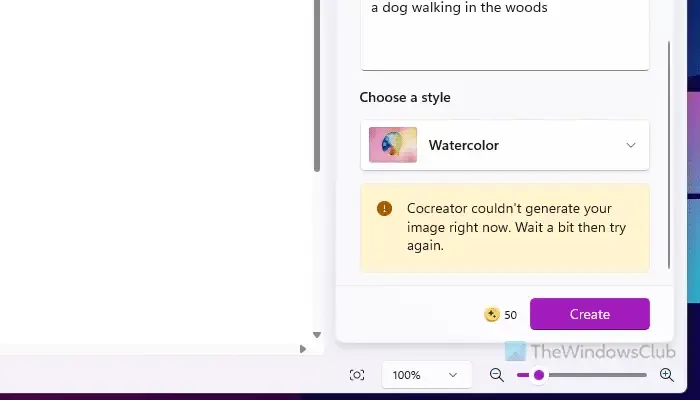
ペイントで Cocreator が表示されないか動作しない問題を修正
Cocreator が動作しない場合、または Windows 11 のペイント アプリで動作しない場合は、次の手順を実行して問題を解決してください。
- Microsoftアカウントでサインイン
- ペイントアプリを更新する
- ペイントの修復とリセット
- 言語と地域を変更する
- コンテンツフィルタリングを念頭に置く
- クレジットがなくなりました/利用可能なクレジットを確認してください
これらのソリューションの詳細については、読み続けてください。
1] Microsoftアカウントでサインイン
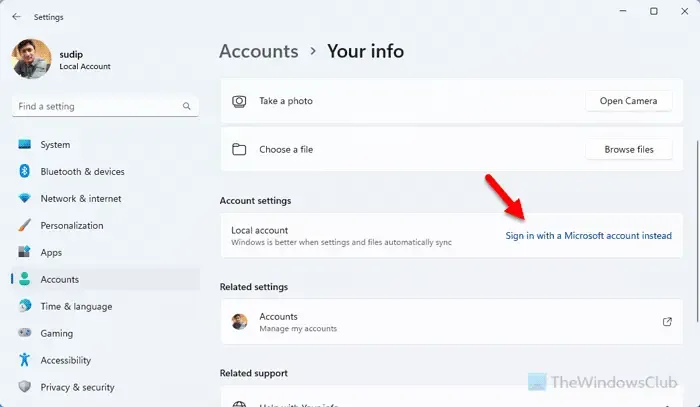
Microsoft は、ペイントで Cocreator を使用するためのクレジットを付与するためにアカウントを使用するため、これは考慮すべき最も重要な点です。ローカル アカウントでサインインしている場合は、Cocreator を使用できません。Windows 11 で Microsoft アカウントでサインインするには、次の手順に従います。
- Win+Iを押してWindows 設定を開きます。
- 「アカウント」>「あなたの情報」に移動します。
- 代わりに Microsoft アカウントでサインインをクリックします。
- メールアドレスとパスワードを入力してください。
- コードを入力してアカウントを確認してください。
完了したら、ペイント アプリを再度開きます。
2] ペイントアプリを更新する
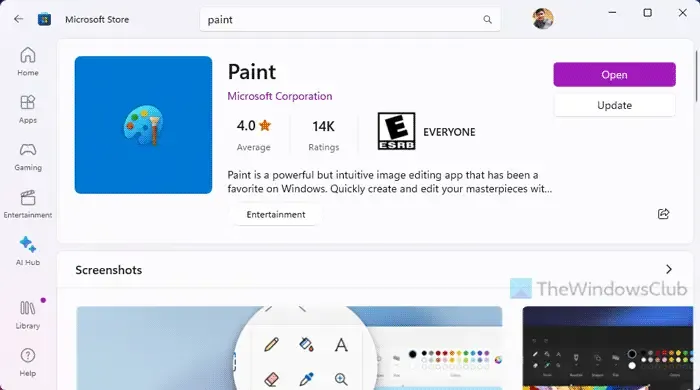
ペイント アプリはバージョン 11.2309.20.0 以上に更新する必要があります。ペイント アプリのバージョンを確認するには、次の手順に従います。
- Windows 設定を開きます。
- [アプリ] > [インストール済みアプリ]に移動します。
- ペイント アプリを見つけて、3 つのドットのアイコンをクリックします。
- 詳細オプションを選択します。
- 仕様セクションでバージョンを見つけます。
古いバージョンを使用している場合は、次の手順に従ってペイント アプリを更新してください。
- コンピューターで Microsoft Store を開きます。
- ペイントを検索します。
- [更新]ボタンをクリックします。
- ダウンロードしてインストールします。
完了したら、ペイント アプリを開きます。
3] ペイントの修復とリセット
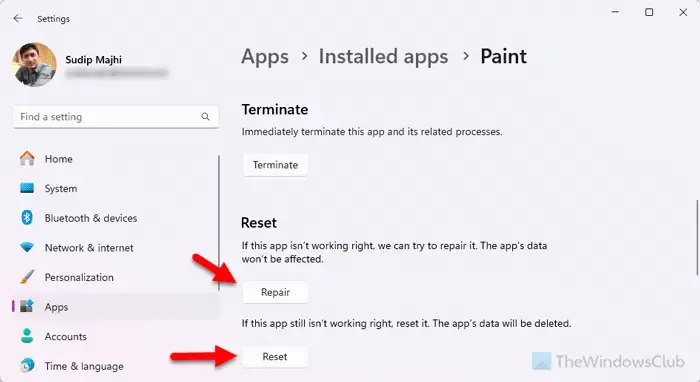
インターネット システム ファイルの問題やアプリの問題により、Cocreator が表示されない場合があります。そのため、次の手順に従ってアプリケーションを修復してリセットすることをお勧めします。
- Windows 設定パネルを開きます。
- [アプリ] > [インストール済みアプリ]に移動します。
- [ペイント]を見つけて、3 つのドットのアイコンをクリックし、[詳細オプション]を選択します。
- 「修復」ボタンをクリックして完了させます。
- ペイント アプリを開いて、動作するかどうかを確認します。
- そうでない場合は、「リセット」ボタンを 2 回クリックします。
4] 言語と地域を変更する
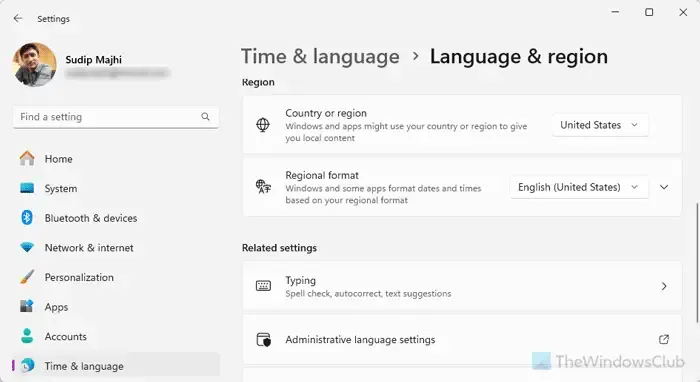
現在、Cocreator for Paint は英語のみで、米国、英国、オーストラリア、カナダ、フランス、イタリア、ドイツなど一部の国でのみ利用可能です。これらの国や言語以外にお住まいの場合は、切り替えを行う必要があります。
Windows 11 で言語と地域を変更するには、Windows の設定を開き、「時刻と言語」 > 「言語と地域」に移動する必要があります。Windowsの表示言語リストを展開し、 「英語」を選択します。
国または地域メニューを開き、上記の国のいずれかを選択します。
次に、「地域形式」ドロップダウン リストを展開し、「英語」を選択します。
次に、コンピューターを再起動してもう一度確認してください。
5] コンテンツフィルタリングを念頭に置く
時々、「Cocreator は現在画像を生成できませんでした。しばらく待ってからもう一度お試しください」というエラーが表示されることがあります。この問題が発生する理由は 2 つあります。1 つは厳格なコンテンツ フィルタリングです。簡単に言うと、18 歳以上のコンテンツを検索したり埋め込んだりすることはできません。検索用語はすべて子供向けにする必要があります。
6] クレジットがなくなりました/利用可能なクレジットを確認してください
Microsoft は、Cocreator for Paint アプリケーションの使用または試用のために各アカウントに 50 クレジットを付与します。これが、前述のエラー メッセージが表示される 2 番目の理由です。画像を検索するたびに、1 クレジットが使用されます。クレジットの制限が使い果たされた場合、何もできません。次の点に留意してください。
- 現時点では、Microsoft はクレジットをさらに取得する方法を発表していません。
- このクレジットはコンピュータ固有ではなく、アカウント固有です。つまり、複数のコンピュータで同じ Microsoft アカウントを使用し、それらすべてで Cocreator for Paint を使用すると、すべての検索数がまとめてカウントされます。
なぜペイントで Cocreator が表示されないのですか?
米国、英国、オーストラリア、カナダ、フランス、イタリア、ドイツ以外の国に属しており、英語以外の言語を設定している場合、ペイントで Cocreator は表示されません。また、バージョン 11.2309.20.0 より古いペイントを使用している場合、この AI モデルは使用できません。場合によっては、ペイント アプリをリセットすることで修正できる内部的な問題がある可能性があります。
MS ペイントで Cocreator を有効にするにはどうすればいいですか?
MS ペイントで Cocreator を有効にするには、英語に切り替えて、地域を米国、英国、オーストラリア、カナダ、フランス、イタリア、またはドイツに変更する必要があります。また、ローカル アカウントではなく Microsoft アカウントでサインインする必要があります。最も重要なのは、ペイント アプリと Windows 11 を最新バージョンに更新する必要があることです。


コメントを残す